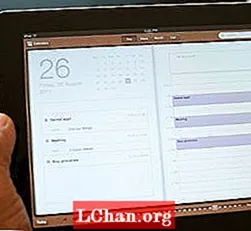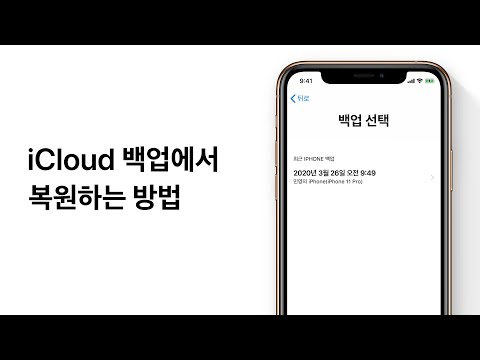
콘텐츠
iCloud 서비스는 암호로 보호됩니다. 즉, iCloud에있는 모든 데이터는 암호로 보호되며 암호가 없으면 액세스 할 수 없습니다. iCloud에 로그인하거나 다운로드하려는 경우 Apple ID 암호가 필요합니다. 비밀번호가 기억 나지 않는 경우 재설정 / 복구 할 수 있습니다. 당신이 찾고 있다면 내 iCloud 비밀번호를 복구하는 방법,이 기사에서는이를 수행하는 데 대한 포괄적 인 가이드를 제공합니다.
제 1 부 : iforgot Apple로 내 iCloud 비밀번호를 복구하는 방법
iCloud 암호를 복구하는 첫 번째 방법은 Apple 웹에 액세스하는 것입니다. 다음 단계에 따라 암호를 복구 할 수 있습니다.
- apple.com으로 이동합니다.
- Apple ID 이메일 주소를 입력하고 계속을 클릭하십시오.

- 화면에서 비밀번호를 재설정해야합니다를 선택합니다.

- 이제 비밀번호 복구 방법을 선택해야합니다.
- 화면에서 볼 수있는 두 가지 옵션이 있습니다. 이메일을 받거나 보안 질문에 답변하세요.

선택한 경우 이메일 옵션을 받으면 Apple에서 보내는 Apple ID 비밀번호 재설정 방법이 포함 된 이메일 제목을 받게됩니다.
- 재설정 링크를 클릭하고 지침에 따라 암호를 복구하십시오.
보안 질문에 답하기를 선택한 경우 새 창이 열리고 계정 생성시 선택한 질문이 열립니다. 이 옵션은 질문에 대한 답을 완전히 잊었 기 때문에 어렵습니다. 모든 질문에 답한 경우 비밀번호를 신속하게 복구 할 수 있습니다.

2 단계 인증이 활성화 된 경우 비밀번호 복구가 위에서 언급 한 방법보다 훨씬 쉬울 수 있습니다. 2FA를 사용하여 복구하려면 다음을 수행 할 수 있습니다.
- apple.com으로 이동하여 "Apple ID 또는 암호 분실"을 클릭합니다.
- Apple ID를 입력하고 암호 재설정 옵션을 선택하십시오.
- 2 단계 인증을 위해 복구 키를 입력하십시오.

- 신뢰할 수있는 장치를 선택하고 장치 확인을받습니다.
- 비밀번호를 복구하려면 인증 코드를 입력하세요.
2 부 : 이메일 확인없이 iCloud 비밀번호를 복구하는 방법
지금까지 iForgot 웹 사이트를 사용하여 iCloud 암호를 복구 한 경우 이메일을 사용해야하므로 이메일 주소 또는 계정에 액세스해야합니다. 이메일에 액세스 할 수없는 경우 비밀번호를 복구 할 수 없습니다. 보안 질문을 사용하여 비밀번호를 복구하려는 경우 보안 질문에 대한 답을 잊어 버릴 가능성이 있으며 완전히 엉망입니다. 이 경우 PassFab iOS 암호 관리자가 이러한 좌절감을 해결하는 방법입니다. 이 도구는 모든 시간을 절약하고 이메일 액세스가 필요하지 않으며 비밀번호를 복구하기 위해 보안 질문에 대한 답변이나 모든 유형의 복구 키를 제공 할 필요가 없습니다.
다음 세 단계로 작업을 완료 할 수 있습니다.
1 단계 : 장치를 연결합니다.
2 단계 : 비밀번호를 확인하고 볼 수 있습니다.
3 단계 : 결과를 내 보냅니다.
Windows와 Mac 모두에서 다운로드하여 설치할 수 있습니다.
비밀번호를 복구하려면 다음의 전체 가이드를 따르세요.
- PassFab iOS 비밀번호 관리를 다운로드합니다.
- 설치 후 도구를 시작하고 Apple 장치를 컴퓨터 / 랩톱에 연결하십시오.

- 이제 PC간에 성공적으로 연결 되었으면 이제 스캔 시작 버튼을 볼 수 있습니다. 클릭하고 다음 단계를 계속합니다.

- 이제 Password Manager가 iOS 장치에서 암호 정보를 분석하고 스캔하므로 몇 분 정도 기다리십시오.

- 스캔이 완료되면 얼마 후 WiFi 암호, 웹 및 앱 암호, 계정 암호, 화면 암호, Apple ID 암호 및 신용 카드 정보를 포함한 모든 암호가 표시됩니다.

- 이제 사이드 바에서 여러 옵션을 사용할 수 있으며 메뉴 이름을 클릭하여 원하는 메뉴로 이동할 수 있습니다. Apple ID로 iCloud의 암호를 확인할 수도 있습니다.

- 1Password, Chrome, Dashlane, LastPass, Keeper 및 Excel에 대한 모든 결과 (복구 된 비밀번호)를 CSV 파일로 내보낼 수도 있습니다.

요약
이 기사에서는 iCloud 암호를 복구하는 방법, 첫 번째 방법은 이메일 주소에 대한 액세스 권한이 필요하거나 보안 질문에 답해야하거나 복구 키를 제공해야하는 방법을 강조합니다. 이 요구 사항 중 하나라도 충족하지 못하면 자신을 잠근 것입니다. 이 경우 iCloud 계정 암호와 함께 암호를 제한없이 복구하는 PassFab iOS 암호 관리자 사용에 대해 설명합니다. 이것이이 소프트웨어가 iCloud 암호를 복구하는 가장 유용하고 권장되는 방법 인 이유입니다.